أفضل 5 إصلاحات لإرسال iMessage من البريد الإلكتروني بدلاً من رقم الهاتف
منوعات / / November 18, 2023
تتيح لك Apple إدارة محادثات iMessage الخاصة بك بسلاسة من iPhone وiPad وMac. حتى أنه يتيح لك استخدم iMessage على جهاز كمبيوتر يعمل بنظام Windows 11 باستخدام تطبيق Phone Link. يرتبط iMessage بشكل أساسي برقم هاتفك الذي يتم عرضه على جهات الاتصال الخاصة بك عندما يتلقون رسائلك النصية.
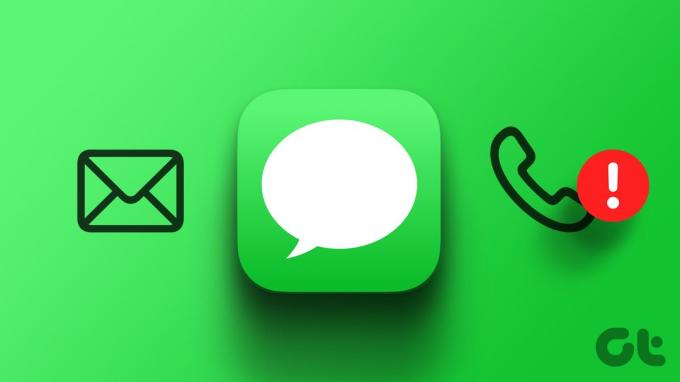
يشتكي بعض المستخدمين من أن iMessage الخاص بهم يعرض عنوان بريد إلكتروني بدلاً من رقم هاتف جهات الاتصال الخاصة بهم. يحدث هذا عادةً عند بدء محادثة iMessage باستخدام البريد الإلكتروني لجهة الاتصال بدلاً من رقم الهاتف. فيما يلي أفضل الطرق لإصلاح إرسال iMessage من البريد الإلكتروني بدلاً من رقم الهاتف على iPhone وiPad وMac.
1. تحقق مما إذا تم تحديد رقم هاتفك لـ iMessage
تمنحك أجهزة Apple الخاصة بك خيار إرسال واستقبال iMessage إما من رقم هاتفك أو بريدك الإلكتروني (معرف Apple). لذا، إذا ظهر بريدك الإلكتروني عند إرسال رسالة نصية إلى جهات الاتصال الخاصة بك، فإليك كيفية التحقق مما إذا كان رقم هاتفك محددًا لاستخدام iMessage.
على الايفون والايباد
الخطوة 1: افتح تطبيق الإعدادات وحدد الرسائل.


الخطوة 2: اضغط على إرسال واستقبال وتحقق مما إذا كان رقم هاتفك محددًا لـ iMessage.
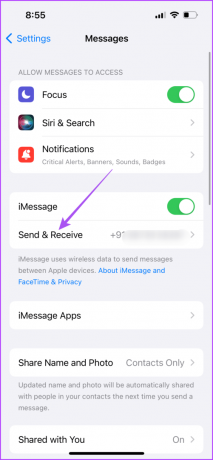
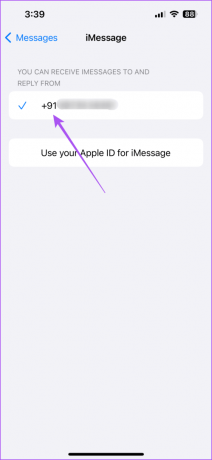
الخطوه 3: بعد تحديد رقم هاتفك، أغلق الإعدادات وتحقق من حل المشكلة.
على ماك
الخطوة 1: اضغط على اختصار لوحة المفاتيح Command + Spacebar لفتح Spotlight Search، واكتب رسائل، ثم اضغط على "رجوع".

الخطوة 2: انقر على الرسائل في الزاوية العلوية اليسرى وحدد الإعدادات.

الخطوه 3: حدد علامة التبويب iMessage.

الخطوة 4: تأكد من تحديد رقم هاتفك لإرسال واستقبال iMessage على جهاز Mac الخاص بك.
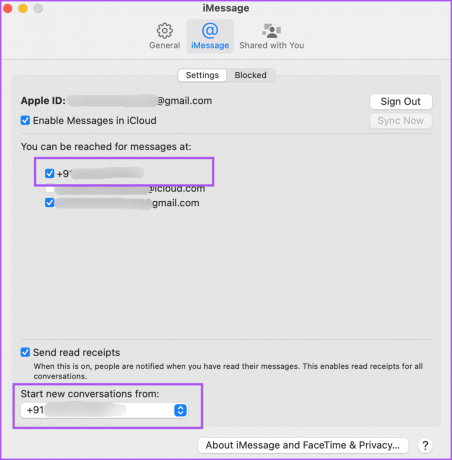
الخطوة 5: بعد ذلك، أغلق الإعدادات وتحقق من حل المشكلة.
2. تمكين iMessage مرة أخرى
إذا كنت لا تزال تواجه نفس المشكلة وتتساءل عن سبب قيام iMessage بإرسال رسائل نصية من البريد الإلكتروني، فيمكنك محاولة تمكين iMessage مرة أخرى على أجهزتك. سيؤدي ذلك إلى إعادة تسجيل محادثاتك وتنزيلها ومزامنتها عبر الأجهزة.
على الايفون والايباد
الخطوة 1: افتح تطبيق الإعدادات واضغط على الرسائل.


الخطوة 2: اضغط على زر التبديل بجوار iMessage لتعطيل الخدمة.

الخطوه 3: انتظر لبضع ثوان ثم اضغط على زر التبديل مرة أخرى لتمكين iMessage.
الخطوة 4: بعد تنزيل جميع رسائلك ومزامنتها، تحقق مما إذا تم حل المشكلة.
على ماك
الخطوة 1: اضغط على اختصار لوحة المفاتيح Command + Spacebar لفتح Spotlight Search، واكتب رسائل، ثم اضغط على "رجوع".

الخطوة 2: انقر على الرسائل في الزاوية العلوية اليسرى وحدد الإعدادات.

الخطوه 3: انقر فوق علامة التبويب iMessage في الأعلى.

الخطوة 4: انقر فوق مربع الاختيار الموجود بجوار تمكين iMessage في iCloud لتعطيل الخدمة.

الخطوة 5: انتظر لبضع ثوان ثم انقر فوق مربع الاختيار مرة أخرى.
الخطوة 6: بمجرد تنزيل جميع رسائلك ومزامنتها، تحقق مما إذا تم حل المشكلة.
3. فرض الإنهاء وإعادة تشغيل تطبيق الرسائل
إذا كانت نصوص iMessage الخاصة بك لا تزال تأتي كرسائل بريد إلكتروني، فيمكنك فرض الإنهاء وإعادة تشغيل تطبيق الرسائل. سيعطي هذا التطبيق بداية جديدة على جهازك.
على الايفون والايباد
الخطوة 1: على الشاشة الرئيسية، قم بالتمرير لأعلى مع الاستمرار للكشف عن نوافذ التطبيقات الخلفية.
الخطوة 2: اسحب لليمين للبحث عن نافذة تطبيق الرسائل واسحب لأعلى لإزالتها.
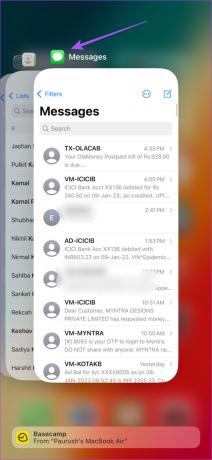
الخطوه 3: أعد تشغيل تطبيق الرسائل وتحقق من حل المشكلة.

على ماك
الخطوة 1: انقر على أيقونة Apple في الزاوية العلوية اليسرى وحدد Force Quit.
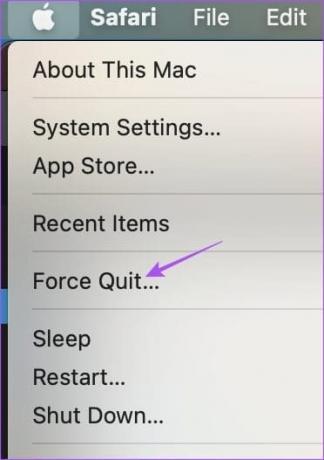
الخطوة 2: حدد تطبيق الرسائل وانقر على زر فرض الإنهاء.
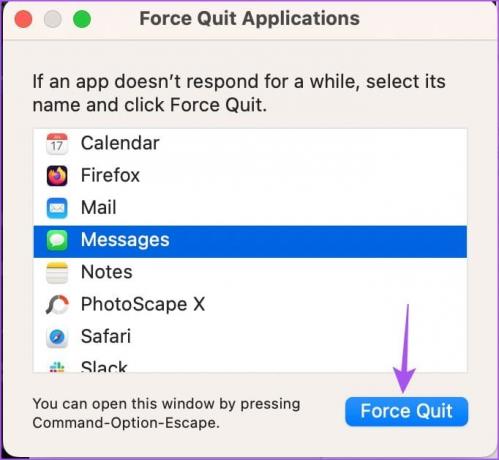
الخطوه 3: أعد تشغيل الرسائل وتحقق من حل المشكلة.

4. تحديث تطبيق الرسائل
يمكنك تثبيت الإصدار المحدث من تطبيق الرسائل على أجهزة iPhone وiPad وMac. قد يكون هناك بعض الأخطاء في الإصدار الحالي والتي قد تسبب هذه المشكلة مع iMessage.
على الايفون والايباد
الخطوة 1: افتح تطبيق الإعدادات، ثم اضغط على عام.


الخطوة 2: حدد تحديثات البرامج.

الخطوه 3: في حالة توفر تحديث، قم بتنزيله وتثبيته.
الخطوة 4: بعد ذلك، افتح تطبيق الرسائل وتحقق من حل المشكلة.

على ماك
الخطوة 1: اضغط على اختصار لوحة المفاتيح Command + Spacebar لفتح Spotlight Search، واكتب التحقق من تحديث البرنامج، واضغط على "رجوع".
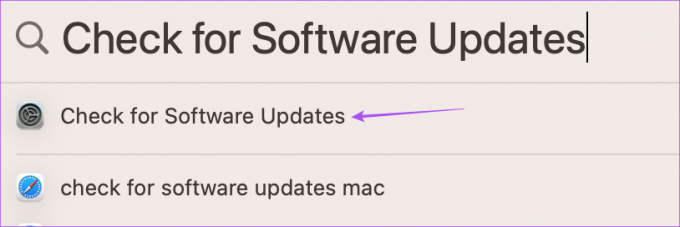
الخطوة 2: في حالة توفر تحديث، قم بتنزيله وتثبيته.
الخطوه 3: بعد ذلك، افتح تطبيق الرسائل وتحقق من حل المشكلة.
5. إعادة تعيين إعدادات الشبكة
إذا لم ينجح أي من الحلول، فأعد ضبط إعدادات الشبكة على iPhone وiPad وMac. سيؤدي هذا إلى إزالة كافة تفضيلات الشبكة المتصلة واستعادة الإعدادات إلى الوضع الافتراضي. بالطبع، ستحتاج إلى إضافة تفاصيل Wi-Fi مرة أخرى، وستكون هذه بداية جديدة.
على الايفون والايباد
الخطوة 1: افتح تطبيق الإعدادات، ثم اضغط على عام.


الخطوة 2: قم بالتمرير لأسفل إلى الأسفل وحدد نقل أو إعادة ضبط iPhone/iPad.

الخطوه 3: اضغط على "إعادة تعيين" وحدد "إعادة ضبط إعدادات الشبكة".

الخطوة 4: اضغط على إعادة ضبط إعدادات الشبكة مرة أخرى للتأكيد.

الخطوة 5: بعد ذلك، اتصل بشبكتك مرة أخرى وتحقق من حل المشكلة.
على ماك
الخطوة 1: اضغط على اختصار لوحة المفاتيح Command + Spacebar لفتح Spotlight Search، واكتب واي فاي، واضغط على "رجوع".
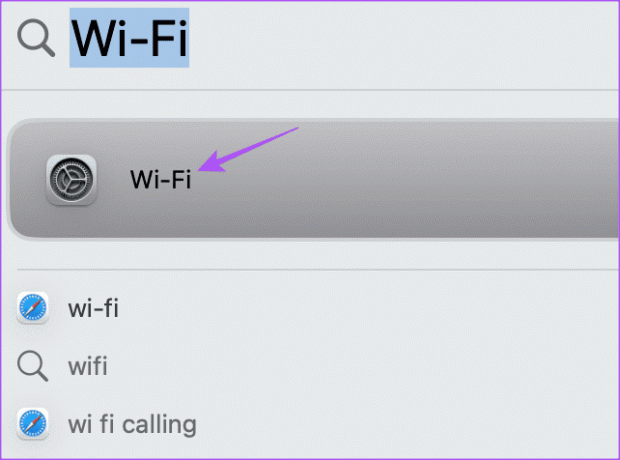
الخطوة 2: انقر فوق الزر "تفاصيل" بجوار شبكة Wi-Fi المتصلة.
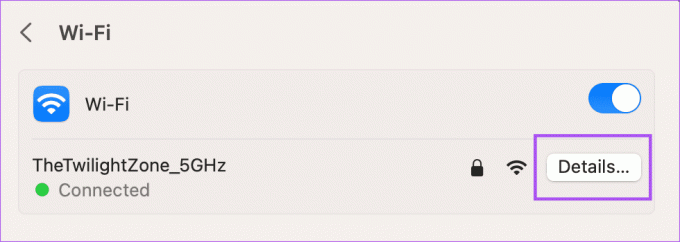
الخطوه 3: انقر على نسيت هذه الشبكة.
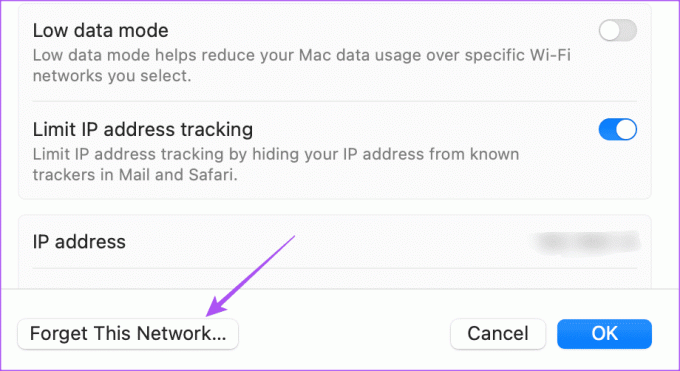
الخطوة 4: انقر على إزالة للتأكيد.

الخطوة 5: أغلق النافذة واتصل بشبكة Wi-Fi مرة أخرى للتحقق من حل المشكلة.
أرسل رسالة iMessage باستخدام رقم الهاتف
ستساعد هذه الحلول في حل مشكلة إرسال iMessage من البريد الإلكتروني وليس من رقم هاتفك. في بعض الأحيان، قد ترغب في إرسال iMessage الخاص بك كرسالة نصية عندما لا يكون لديك إمكانية الوصول إلى الإنترنت على جهاز iPhone وiPad. يمكنك الرجوع إلى منشورنا للتعلم كيفية فرض إرسال iMessage كرسالة نصية.
آخر تحديث في 31 أكتوبر 2023
قد تحتوي المقالة أعلاه على روابط تابعة تساعد في دعم Guiding Tech. ومع ذلك، فإنه لا يؤثر على نزاهتنا التحريرية. يبقى المحتوى غير متحيز وأصلي.

كتب بواسطة
يشتغل Paurush بنظامي iOS وMac أثناء لقاءاته الوثيقة مع Android وWindows. قبل أن يصبح كاتبًا، أنتج مقاطع فيديو لعلامات تجارية مثل Mr. Phone وDigit وعمل لفترة وجيزة كمؤلف إعلانات. وفي أوقات فراغه، يُشبع فضوله بشأن منصات وأجهزة البث مثل Apple TV وGoogle TV. في عطلات نهاية الأسبوع، يكون مولعًا بالسينما بدوام كامل ويحاول تقليص قائمة مراقبته التي لا تنتهي أبدًا، وغالبًا ما يزيدها لفترة أطول.


